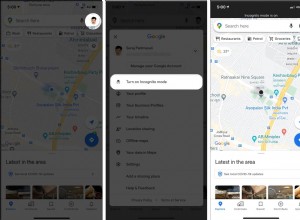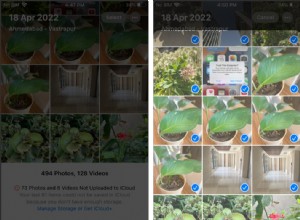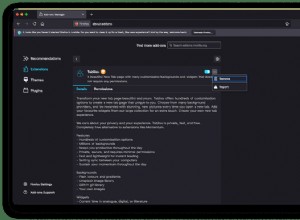يعد Adware أحد أكثر أنواع البرامج الضارة شيوعًا ، وعلى الرغم من أنه قد يبدو غير ضار ، إلا أنه يمكن أن يبطئ جهاز Mac ويسرق البيانات. يعد RocketTab أحد الأمثلة على برامج الإعلانات المتسللة ويجب عليك التخلص منه بمجرد أن تلاحظه. في هذه المقالة ، سنوضح لك كيفية القيام بذلك.
ما هو RocketTab؟
يعرض RocketTab الإعلانات في النوافذ المنبثقة عندما تتصفح الويب. تقدم هذه الإعلانات أحيانًا كوبونات خصم أو خصومات لإقناعك بالضغط عليها. إذا نقرت عليها ، فسيتم نقلك إلى موقع تنتظرك فيه المزيد من البرامج الضارة أو البرامج غير المرغوب فيها (PUP). وبالطبع ، فإن شبكة الإعلانات تحقق عائدات من نقراتك.
يمكنك بسهولة اكتشاف إعلانات RocketTab لأنها تحمل نصًا مثل "Powered by RocketTab" أو "Ads by RocketTab".
بالإضافة إلى توجيهك إلى مواقع الويب التي ستواجه فيها المزيد من البرامج الضارة ، فمن الممكن أن تسرق هذه الإعلانات بيانات مثل عنوان IP أو تفاصيل مواقع الويب التي تزورها. ومثل الإعلانات الأخرى ، يمكن أن تؤدي عملية عرضها إلى إبطاء جهاز Mac واستهلاك الذاكرة.

كيف أعرف أن جهاز Mac الخاص بي مصاب
هناك عدة أعراض ، بالإضافة إلى الإعلانات مع النص الموصوف أعلاه تحتها. وتشمل هذه:
- الإعلانات التي تظهر على مواقع الويب حيث لا يتم عرضها عادةً
- تحويل النص العشوائي الموجود على صفحات الويب إلى روابط تشعبية
- العديد من النوافذ المنبثقة التي تروّج للتحديثات الزائفة أو أشرطة أدوات المتصفح أو البرامج المشبوهة الأخرى
- تظهر تطبيقات أو إضافات المتصفح التي لم تثبتها على جهاز Mac الخاص بك
كيف وصلت إلى جهاز Mac الخاص بي
مثل برامج الإعلانات الأخرى ، فإن طريقة التوزيع الأكثر شيوعًا هي التجميع مع البرامج الأخرى التي يتم تنزيلها من مواقع التنزيل المجانية. تستخدم مواقع الويب هذه مديري التنزيل الخاصين بها والذين يقومون بتجميع البرامج الأخرى مع التطبيق الذي تنوي تنزيله. إنه أحد الأسباب التي تجعلك تتجنب أي موقع يصر على استخدام مدير التنزيل الخاص به.
كيفية منع برامج الإعلانات المتسللة من الوصول إلى جهاز Mac الخاص بك
- لا تستخدم مواقع التنزيل المجانية
- لا تنقر على الروابط الموجودة في البريد الإلكتروني أو الرسائل الفورية مثل Facebook Messenger إلا إذا كنت متأكدًا من المكان الذي ستنتقل إليه.
- إذا رأيت نوافذ منبثقة على مواقع الويب التي تدعي أن macOS أو أي شيء آخر غير محدث ، فتجاهلها.
- لا تتجاهل التحذيرات من متصفح الويب الذي تخبرك أن موقع الويب غير آمن.
- اكتشف المزيد من المعلومات حول امتداد المتصفح قبل تثبيته. إذا قررت الحصول على الامتداد ، فتأكد من تثبيته من مصدر موثوق.
- افحص جهاز Mac بانتظام باستخدام أداة مكافحة البرامج الضارة (أوصي باستخدام CleanMyMac X. إنه سريع وسهل الاستخدام ويحتوي على قاعدة بيانات محدثة بانتظام لأحدث البرامج الضارة).
عند التعامل مع برامج الإعلانات المتسللة على جهاز Mac الخاص بك ، يجدر التحقق مما إذا لم يكن هناك مكون إضافي للإنترنت يسمح لها بالوصول إلى نظامك. أستخدم CleanMyMac X لإزالة جميع المكونات الإضافية على الفور إذا اشتبهت في إصابة جهاز Mac ببرامج ضارة. تحتوي وحدة الامتدادات الخاصة بها على ميزة Internet Plugins ، والتي تجمع كل المكونات الإضافية الخاصة بك وتنظيف جهاز Mac الخاص بك منها. جربه!
كيفية إزالة إعلانات RocketTab من جهاز Mac الخاص بك
- انتقل إلى مجلد التطبيقات وحدد التطبيق الذي نزّلته قبل أن تلاحظ البرامج الإعلانية. ابحث عن التطبيقات المشبوهة واسحبها إلى المهملات.
- في Finder ، انقر فوق القائمة Go واكتب ما يلي في المربع:/ Library / LaunchAgents
- ابحث عن أي شيء يحتوي اسمه على "rockettab". إذا وجدت أي شيء ، فاسحبه إلى سلة المهملات.
- عد إلى قائمة Go وكرر الخطوتين 2 و 3 للمواقع التالية:
/ مكتبة / دعم التطبيق
~ / Library / LaunchAgents
/ مكتبة / LaunchDaemons
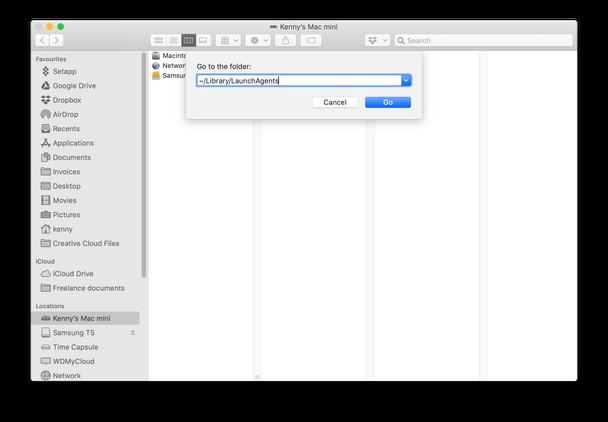
الخطوة التالية هي التخلص من ملحقات المتصفح المشبوهة باتباع الخطوات التالية:
إزالة Safari RocketTab
- انقر فوق Safari أعلى الشاشة وانتقل إلى التفضيلات.
- اختر الامتدادات وتحقق من قائمة الامتدادات المثبتة.
- إذا رأيت شخصًا لا تعرفه أو يبدو مريبًا ، فانقر عليه وقم بإلغاء التثبيت.
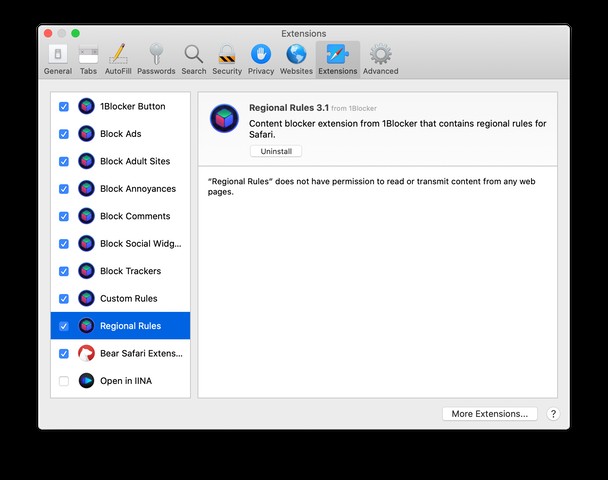
كيفية إزالة RocketTab من Chrome
- انتقل إلى هذا العنوان:“chrome:// extensions”.
- ابحث عن الامتدادات المشبوهة.
- إذا وجدت واحدة ، فاستخدم الزر "إزالة" للتخلص منها.
إزالة Firefox RocketTab
- اضغط على الأشرطة الأفقية على يمين مربع العنوان.
- حدد "الوظائف الإضافية"
- اختر "الإضافات".
- ابحث عن الامتدادات المشبوهة.
- انقر فوق الامتداد الذي تريد التخلص منه واختر "إزالة".
إذا كان هذا يتطلب الكثير من العمل ، فإليك بعض الأخبار الجيدة:يتيح لك CleanMyMac X القيام بكل شيء أعلاه. باستخدام وحدة إلغاء التثبيت ، يمكنك حذف التطبيقات المشبوهة على جهاز Mac الخاص بك وتنظيف بقاياها. نظرًا لأنه في كل مرة تضيف فيها امتدادًا إلى Safari ، يبدأ جهاز Mac في تنزيل هذا التطبيق ، توفر لك وحدة Uninstaller قائمة بجميع البرامج التي لديك وتتيح لك حذفها جميعًا مرة واحدة. إليك كيفية إزالة ملحقات Safari باستخدام CleanMyMac X:
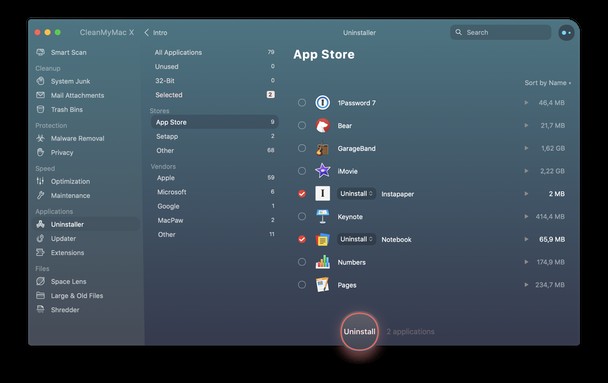
يحتوي CleanMyMac X أيضًا على أداة إزالة البرامج الضارة ، لذا يجب أن يكون هذا هو أول شيء تحاول تجربته إذا كنت تعتقد أن جهاز Mac الخاص بك قد أصيب ببرامج إعلانية. وإليك كيفية استخدامه:
- قم بتنزيل CleanMyMac X واتبع الإرشادات لتثبيته.
- قم بتشغيل CleanMyMac X من مجلد التطبيقات.
- حدد أداة إزالة البرامج الضارة.
- اضغط على Scan.
- إذا عثر CleanMyMac X على أي شيء يطابق تعريفات البرامج الضارة في قاعدة بياناته ، فسيخبرك بذلك. إذا حدث ذلك ، فما عليك سوى الضغط على "إزالة" للتخلص منه.
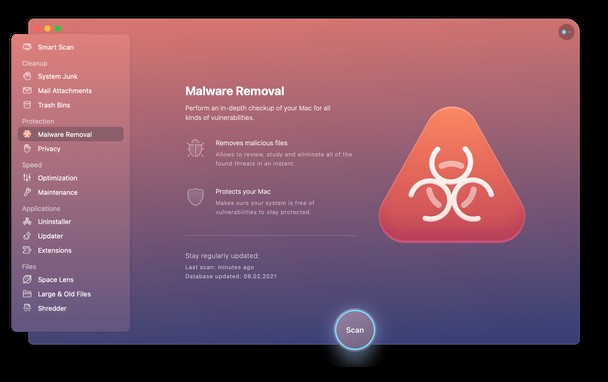
RocketTab هو نوع من البرامج الضارة المعروفة باسم برامج الإعلانات المتسللة ، والتي بمجرد تنزيلها وتثبيتها على جهاز Mac الخاص بك يعرض الإعلانات ويضع ارتباطات تشعبية على النص الخاص بك في متصفحك. هذه الإعلانات والروابط ، إذا قمت بالنقر فوقها ، ستأخذك إلى المزيد من مواقع البرامج الضارة ودفع للمُنشئ البرامج الضارة الأصلية لكل نقرة. RocketTab مرفق مع برامج من مواقع التنزيل المجانية ، لذا لتجنب ذلك ، يجب تجنب تلك المواقع.
والخبر السار هو أنه إذا وجدته على جهاز Mac الخاص بك ، فمن السهل بشكل معقول التخلص منه. وإذا كنت تستخدم CleanMyMac X ، فسيكون أسرع وأسهل.